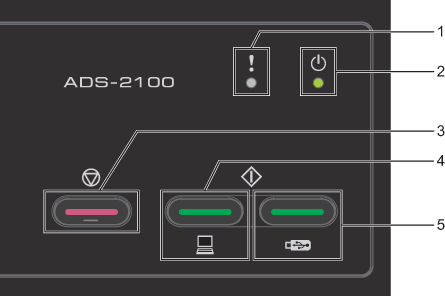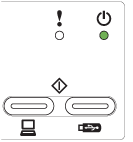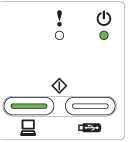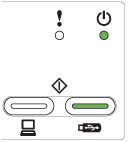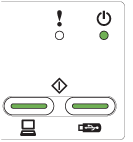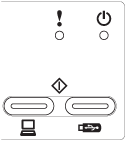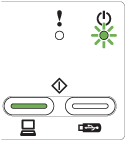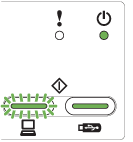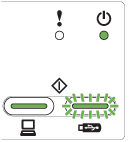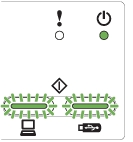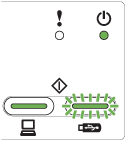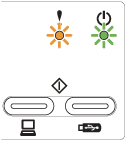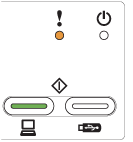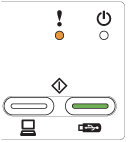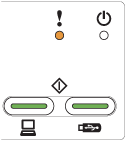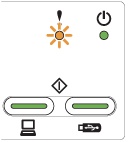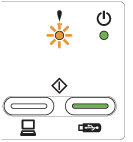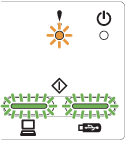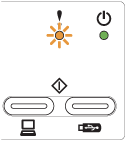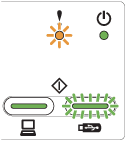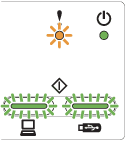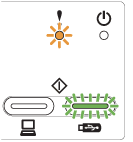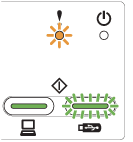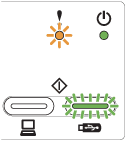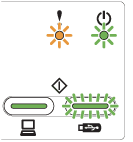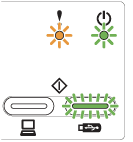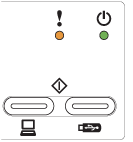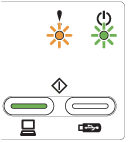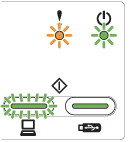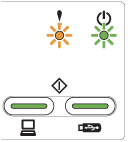| O equipamento está pronto para digitalizar. |
| O equipamento está pronto para digitalizar e ligado ao computador. |
| O equipamento está pronto para digitalizar e ligado a um equipamento USB. |
| Pronto (ligação ao PC e USB) O equipamento está pronto para digitalizar e ligado ao computador e a um equipamento USB. |
| O equipamento está em modo espera (modo de poupança de energia). O equipamento encontra-se como se estivesse desligado. Efectue um dos procedimentos seguintes para activar o equipamento: | • | Prima uma tecla qualquer. | | • | Abra a tampa superior. | | • | Coloque o documento. |
O equipamento entra no modo Pronto. |
| A configuração remota está em curso. Para cancelar a configuração remota, clique no botão Cancelar na janela Configuração Remota que aparece no computador. |
| A digitalização para o seu computador está em curso.  Nota | | A tecla Digitalização para USB acende-se quando a unidade de memória USB Flash é ligada ao equipamento. |
|
| A digitalização para o equipamento USB está em curso.  Nota | | A tecla Digitalização para PC acende-se quando o computador está ligado ao equipamento. |
|
| O equipamento está a ejectar papel. Se não tiver nenhum documento colocado no ADF ou a ejecção do papel tiver parado temporariamente, prima a tecla Parar para acabar de ejectar o papel. |
| O equipamento está a verificar o equipamento USB ligado.  Nota | | A tecla Digitalização para PC acende-se quando o computador está ligado ao equipamento. |
|
| O equipamento está a transferir o firmware mais recente. |
| Substituir almofada de separação |
| Substituir rolo de recolha de papel |
| Substituir almofada de separação e rolo de recolha de papel |
| Feche a tampa dianteira do equipamento. |
| Encravamento de documentos | • | Coloque o cartão na vertical quando digitalizar cartões. | | • | Seleccione Papel longo (normal) ou Papel longo (estreito) na lista pendente Tamanho da digitalização ou Tamanho do papel quando digitalizar um documento comprido. |
Para alterar as configurações, efectue um dos seguintes procedimentos: |
| A memória do equipamento está cheia e o equipamento não consegue digitalizar o documento na totalidade. Efectue um dos seguintes procedimentos: | • | Prima uma tecla qualquer. | | • | Desligue o equipamento e ligue-o em seguida, retirando o equipamento da tomada CA e voltando a ligá-lo. |
|
| Equipamento não utilizável Desligue o equipamento não utilizável da porta USB. Desligue o equipamento e volte a ligá-lo; para isso, desligue o cabo de alimentação da tomada eléctrica e, em seguida, volte a ligá-lo. |
| Detecção de alimentação múltipla Foram alimentadas várias páginas ao mesmo tempo. Prima Parar (consulte Alimentação múltipla) e faça o seguinte: | • | Desactive a caixa de verificação Detecção de alimentação múltipla quando digitalizar cartões de negócios. | | • | Desactive a caixa de verificação Modo de cartão plastificado quando digitalizar um cartão plastificado. | | • | Desactive a caixa de verificação Modo de folha de cobertura quando digitalizar utilizando a folha de transporte. |
Para alterar as configurações, efectue um dos seguintes procedimentos: Confirme se os dados digitalizados antes da alimentação múltipla ocorrer foram guardados e volte a digitalizar a partir da página seguinte ou do início.  Nota | | Os dados digitalizados antes de ocorrer a alimentação múltipla não são guardados quando digitalizar utilizando a tecla Digitalização para USB do painel de controlo, a não ser que o tipo de ficheiro seja JPEG. |
|
| Equipamento não compatível Desligue o equipamento USB não suportado, por exemplo um equipamento móvel, que não suporta o modo de unidade de memória USB Flash, da porta USB. |
| Foi ligado um hub ou uma unidade de memória USB Flash com um hub à interface directa USB. Desligue todos os equipamentos não compatíveis, como um hub USB ou uma unidade de memória USB Flash que contenha um hub. |
| A unidade de memória USB Flash ligada está cheia. Prima uma tecla qualquer e efectue um dos seguintes procedimentos: | • | Apague ficheiros ou pastas não utilizados da unidade de memória USB Flash e tente de novo. | | • | Utilize uma unidade de memória USB Flash com espaço disponível. |
|
| A unidade de memória USB Flash foi desligada durante um acesso. Prima uma tecla qualquer. |
| A unidade de memória USB Flash ligada está protegida contra escrita. Desligue a unidade de memória USB Flash protegida, prima uma tecla qualquer e efectue um dos seguintes procedimentos: | • | Desactive a protecção contra escrita da unidade de memória USB Flash e tente de novo. | | • | Utilize uma unidade de memória USB Flash que tenha a protecção contra escrita desactivada. |
|
| O equipamento não consegue guardar para uma unidade de memória USB Flash se esta contiver demasiados ficheiros. Desligue a unidade de memória USB Flash, prima uma tecla qualquer e efectue um dos seguintes procedimentos: | • | Apague ficheiros ou pastas não utilizados da pasta de raiz da unidade de memória USB Flash e tente de novo. | | • | Utilize uma unidade de memória USB Flash que contenha menos de 999 ficheiros. |
|
| Prima uma tecla qualquer e efectue um dos seguintes procedimentos: | • | Apague ficheiros não utilizados da unidade de memória USB Flash e tente de novo. | | • | Mude o nome do ficheiro de uma das seguintes formas: |
|
| Todas as páginas em branco avançadas Todas as páginas digitalizadas foram avançadas como páginas em branco. Prima uma tecla qualquer e efectue um dos seguintes procedimentos: | • | Coloque o documento, com a face para baixo e a margem superior primeiro, no alimentador de documentos. | | • | Desactive a definição Saltar página em branco de uma das seguintes formas: |
|
| Tome nota da indicação do LED e comunique-a ao seu revendedor ou ao Serviço de Assistência Técnica ao Cliente da Brother. |